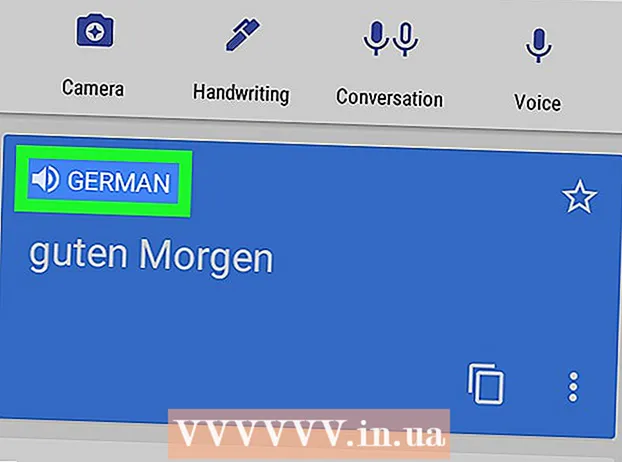著者:
Clyde Lopez
作成日:
26 J 2021
更新日:
22 六月 2024

コンテンツ
公式のAndroidファイル転送アプリをMacコンピューターにインストールすると、Androidデバイスを接続し、デバイス間でファイルを転送できます。 AndroidをMacデバイスに接続することで、Macのファイルやフォルダーとまったく同じ方法でAndroidに保存されているファイルを表示できます。 iTunesライブラリからAndroidに音楽ファイルを転送することもできます。
ステップ
パート1/3:Androidファイル転送のインストール
 1 適切なアイコンをクリックして、MacでSafariブラウザを起動します。
1 適切なアイコンをクリックして、MacでSafariブラウザを起動します。 2 サイトに移動します android.com/filetransfer/.
2 サイトに移動します android.com/filetransfer/. 3 [今すぐダウンロード]ボタンをクリックします。
3 [今すぐダウンロード]ボタンをクリックします。 4 ダウンロードに表示されたandroidfiletransfer.dmgファイルをクリックします。
4 ダウンロードに表示されたandroidfiletransfer.dmgファイルをクリックします。 5 Android FileTransferをApplicationsフォルダーにドラッグします。
5 Android FileTransferをApplicationsフォルダーにドラッグします。
パート2/3:ファイルの転送
 1 USBケーブルを使用してAndroidデバイスをMacに接続します。
1 USBケーブルを使用してAndroidデバイスをMacに接続します。 2 Android画面のロックを解除します。 ファイルにアクセスするには、画面のロックを解除する必要があります。
2 Android画面のロックを解除します。 ファイルにアクセスするには、画面のロックを解除する必要があります。  3 下にスワイプしてAndroid通知パネルを開きます。
3 下にスワイプしてAndroid通知パネルを開きます。 4 通知バーのUSBアイコンをクリックします。
4 通知バーのUSBアイコンをクリックします。 5 「ファイル転送」をクリックするか、 「MTP」.
5 「ファイル転送」をクリックするか、 「MTP」. 6 [移動]メニューをクリックして、[アプリケーション]を選択します。
6 [移動]メニューをクリックして、[アプリケーション]を選択します。 7 ダブルクリック 「Androidファイル転送」. Androidデバイスが接続されると、Androidファイル転送が自動的に開始される場合があります。
7 ダブルクリック 「Androidファイル転送」. Androidデバイスが接続されると、Androidファイル転送が自動的に開始される場合があります。  8 ファイルをクリックしてドラッグし、転送します。 プログラムがAndroidデバイスのコンテンツを表示すると、コンピューター上の他のフォルダーと同じように、任意のファイルを表示および移動できます。ただし、AndroidデバイスとMacデバイス間で移動できるファイルのサイズは4GBに制限されていることに注意してください。
8 ファイルをクリックしてドラッグし、転送します。 プログラムがAndroidデバイスのコンテンツを表示すると、コンピューター上の他のフォルダーと同じように、任意のファイルを表示および移動できます。ただし、AndroidデバイスとMacデバイス間で移動できるファイルのサイズは4GBに制限されていることに注意してください。
パート3/3:iTunesからAndroidに音楽を追加する
 1 MacのiTunesアイコンをクリックします。 Docパネルにあります。
1 MacのiTunesアイコンをクリックします。 Docパネルにあります。  2 デバイスに転送する曲を右クリックします。 マウスに右ボタンがない場合は、キーを押しながら曲をクリックするだけです NS.
2 デバイスに転送する曲を右クリックします。 マウスに右ボタンがない場合は、キーを押しながら曲をクリックするだけです NS.  3 [Finderに表示]を選択します。
3 [Finderに表示]を選択します。 4 コピーするすべての音楽ファイルを強調表示します。 ファイルだけでなく、フォルダ全体も選択できます。
4 コピーするすべての音楽ファイルを強調表示します。 ファイルだけでなく、フォルダ全体も選択できます。  5 選択したファイルをAndroidファイル転送ウィンドウに移動します。
5 選択したファイルをAndroidファイル転送ウィンドウに移動します。 6 選択したファイルを「音楽」フォルダにドロップします。
6 選択したファイルを「音楽」フォルダにドロップします。 7 ファイルがコピーされるのを待ちます。
7 ファイルがコピーされるのを待ちます。 8 Androidデバイスを切断します。
8 Androidデバイスを切断します。 9 Androidデバイスのミュージックアプリをタップします。 一般的に、このアプリの名前はAndroidデバイスによって異なる場合があります。
9 Androidデバイスのミュージックアプリをタップします。 一般的に、このアプリの名前はAndroidデバイスによって異なる場合があります。  10 音楽ファイルをクリックして再生します。
10 音楽ファイルをクリックして再生します。